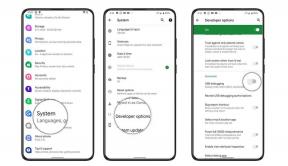Fix: DirectDraw-feil mens du spiller spill i Windows 10
Miscellanea / / August 04, 2021
Annonser
Nylig har mange Windows 10-brukere angivelig hevdet DirectDraw-feilen mens de lanserte spill. Selv når de åpner grafikkintensiv programvare, ender systemet med å vise DirectDraw Error med tilhørende koder.
Sideinnhold
-
1 Hvordan fikser jeg "DirectDraw-feilen mens du spiller spill i Windows 10"?
- 1.1 Korriger 1: Forsikre deg om at DirectDraw og Direct3D er slått på:
- 1.2 Korriger 2: Forsikre deg om at du kjører den nyeste versjonen av DirectX:
- 1.3 FIX 3: Konfigurer skjermoppløsningskompatibilitet:
- 1.4 Korriger 4: Oppdater skjermkortdriveren
Hvordan fikser jeg "DirectDraw-feilen mens du spiller spill i Windows 10"?
Situasjonen kan være veldig frustrerende; det er imidlertid løst, og det er nok løsninger tilgjengelig for det samme. Hvis du også opplever det samme, kan du prøve løsningene som er nevnt i denne artikkelen nedenfor og kvitte deg med "DirectDraw-feilen" mens du spiller spill i Windows 10. La oss lære hvordan:
Korriger 1: Forsikre deg om at DirectDraw og Direct3D er slått på:
Den primære rollen til DirectDraw er å kontrollere skjermstasjonene ved å konfigurere oppløsningen og egenskapene. I tillegg tillater det også applikasjoner (spill) for direkte tilgang til videoens minne.
I motsetning er Direct3D et tredimensjonalt programmeringsgrensesnitt for grafisk applikasjon som blir vant til gjengi 3D-bilder til DirectDraw-overflaten mens du lager eller ødelegger andre Direct3D-objekter (hvis noen brukt).
Annonser
Nå er det viktig å sikre at både DirectDraw og Direct3D er slått på. For å gjøre det,
- For det første, gå til skrivebordets søkefelt, skriv “dxdiag, ” og klikk på det aktuelle søkeresultatet. Det vil åpne Diagnoseverktøy for DirectX på systemskjermen.
- På Vindu for diagnostisk verktøy for DirectX, naviger til Vis fanen fra den vertikale menyen.
- Nedenfor DirectX-funksjoner, sjekk om alternativene DirectDraw-akselerasjon og Direct3D akselerasjon er aktivert eller ikke. Hvis Aktivert, så ender FIX 1 her. Imidlertid, hvis statusen er nevnt som funksjonshemmet, følg trinnene neste:
- Start LØPE spør ved å trykke WINDOWS + R helt skriv “appwiz.cpl ” i den tomme tekstboksen, og klikk deretter på OK.
- Nå på Programmer og funksjoner-vinduet, Klikk på Slå Windows-funksjoner på eller av på menyen til venstre.
- I neste ledetekst, finn alternativet Eldre komponenter fra listen, kryss av i avmerkingsboksen ligger før den og da utvide det samme.
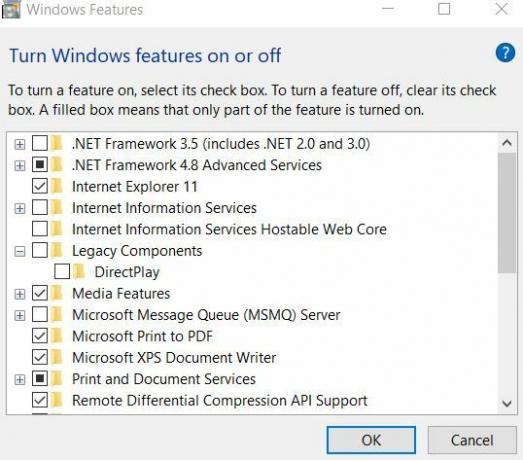
- Merk av i avkrysningsruten plassert før alternativet DirectPlay også.
- Klikk på OK for å lagre endringene.
- Til slutt åpner du det aktuelle programmet og sjekker om DirectDraw-feilen er løst eller ikke.
Korriger 2: Forsikre deg om at du kjører den nyeste versjonen av DirectX:
DirectDraw-feilen mens du spiller spill i Windows 10 kan også utløses hvis DirectX-versjonen du bruker, er gammel, korrupt eller mangler. Siden DirectX er en del av Microsoft Windows, introduseres alle oppdateringene bare gjennom Windows-oppdateringen. Før du ser etter den siste oppdateringen på Windows, må du sjekke hvilken versjon av DirectX som kjører på systemet ditt. For å gjøre det,
- For det første går du til søkefeltet på skrivebordet og skriver “dxdiag ” og klikk på det aktuelle søkeresultatet. Det vil åpne Diagnoseverktøy for DirectX på systemskjermen.
- Nå under System-fanen, se etter DirectX-versjonen. Du kan søke i Google etter den nyeste versjonen av DirectX. Hvis du bruker den siste versjonen, avsluttes FIX 2 her. Hvis ikke, følg deretter de neste trinnene:
- Åpne Innstillingsvindu og naviger til Oppdatering og sikkerhet.

- Klikk på menyen til høyre i ruten Se etter oppdateringer fanen.
- Den vil installere alle tilgjengelige Windows 10-oppdateringer, inkludert DirectX en også.
- Når du er ferdig, start systemet på nytt, åpne det aktuelle programmet og sjekk om DirectDraw-feilen mens du spiller spill i Windows 10 ble løst eller ikke.
FIX 3: Konfigurer skjermoppløsningskompatibilitet:
Inkompatibel skjermoppløsning kan føre til DirectDraw-feilen i Windows 10. Dermed vil konfigurering av skjermoppløsningskompatibilitet hjelpe i dette tilfellet. For å gjøre det,
- For det første høyreklikker du på spillet (som fører deg til nevnte feil) og velger deretter undermenyen Eiendommer alternativ.
- På Egenskaper-vinduet, naviger i Fanen Kompatibilitet fra den vertikale menyen og deretter kryss av i avmerkingsboksen plassert før alternativet Kjør i 640 x 480 skjermoppløsning.
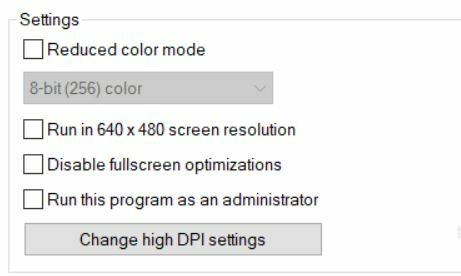
- Til slutt klikker du på Søke om og så OK.
- Når du er ferdig, åpner du det aktuelle programmet og sjekker om DirectDraw-feilen mens du spiller spill i Windows 10 ble løst eller ikke.
Korriger 4: Oppdater skjermkortdriveren
En korrupt, utdatert eller manglende skjermkortdriver kan også utløse DirectDraw-feilen i Windows 10. For å løse situasjonen, anbefales det å oppdatere skjermkortdriveren. For å gjøre det,
- Start LØPE spør ved å trykke WINDOWS + R helt skriv “devmgmt.msc ” i den tomme dialogboksen, og klikk deretter på OK.
- Nå på Enhetsbehandling vindu, utvider du alternativet Skjermdriver.
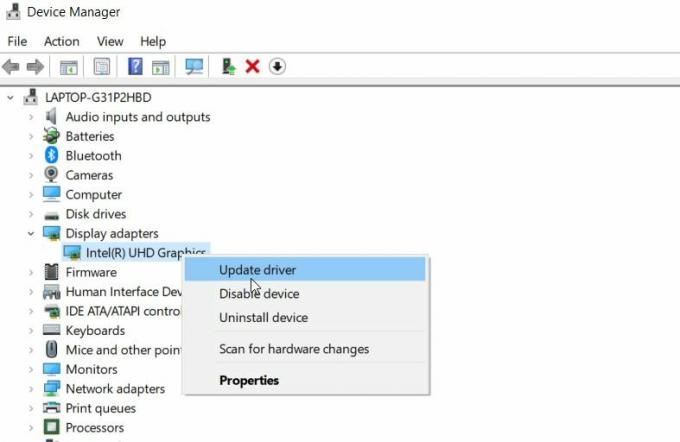
- Høyreklikk på driveren fra den utvidede menyen og klikk på alternativet Oppdater driveren.
- Klikk på alternativet fra neste ledetekst Søk automatisk etter oppdatert driverprogramvare. Følg instruksjonene på skjermen for å fullføre prosessen.
- Når du er ferdig, kjør programmet / spillet på nytt og viser at du er DirectDraw-feilen, og sjekk om den ble løst.
Dette er de fire beste løsningene som har hjulpet mange brukere som har blitt kvitt DirectDraw-feilen mens de spiller spill i Windows 10. Alle løsningene som er nevnt i listen ovenfor er relativt enkle og krever bare grunnleggende datamaskinkunnskap for å fortsette.
Annonser
For å oppdatere driveren i fjerde reparasjon kan du imidlertid også bruke hvilket som helst tredjeparts automatisk driveroppdateringsverktøy og spare deg for hele den manuelle prosessen. Automatiske driveroppdateringsverktøy gjenkjenner systemet ditt og finner riktig driver etter behov. Hvis du har spørsmål eller tilbakemeldinger, kan du skrive ned kommentaren i kommentarfeltet nedenfor.
Annonseteknologier har endret måten menneskene takler den daglige aktiviteten mye. Introduksjonen…
Annonser I denne artikkelen viser vi deg alternativene du kan gjøre for å fikse når Innstillinger beholder...
Annonser På denne siden vil vi dele det nyeste Google-kameraet for Cubot Note 20 Pro med deg...